
Sommario:
- Autore John Day [email protected].
- Public 2024-01-30 10:02.
- Ultima modifica 2025-01-23 14:49.



Costruiremo un distributore automatico WiFi a moneta o voucher con Raspberry Pi
================ D I S C L A I M E R =================
Non sono responsabile per eventuali danni causati durante il montaggio e il funzionamento. Fallo a tuo rischio.
Passaggio 1: preparare i materiali necessari
- Raspberry Pi3 B+ o Orange Pi One
- Scheda SD da 16 GB (si consiglia Sandisk Ultra Class10)
- Slot multimoneta
- Alimentazione 12v CC
- Punto di accesso esterno/interno che supporta la modalità Bridge con DHCP disabilitato (opzionale)
- Adattatore di rete da USB a RJ45 (opzionale)
- Connessione Internet in fibra (consigliata)
- Cavi ponticelli da femmina a femmina
- Adattatore jack CC a cilindro
- Lettore di schede SD USB
- Software di licenza EZ WiFi Vendo (può essere scaricato da
- 3 cavi patch Cat6 o Cat5e
- Relè a canale singolo con fotoaccoppiatore
- 2 luci LED da 5 mm (rosso e verde)
- Resistori da 2 pezzi 1k
È possibile utilizzare un punto di accesso esterno o interno se si desidera estendere la copertura se il segnale Wi-Fi utilizzando l'adattatore di rete da USB a RJ45
Passaggio 2: cablaggio di tutti i materiali

- Collega il GPIO2 (Pin3) andando al pin "Coin" di solito il cavo bianco fornito con lo slot per monete.
- Collegare il cavo rosso +12V dalla gettoniera alla porta NC del relè
- Collegare il cavo +12V alla porta positiva del jack femmina DC Barrel
- Collegare il cavo nero di terra dallo slot per monete alla porta negativa del jack femmina CC a cilindro
- Collega lo stesso cavo nero di massa a uno qualsiasi dei pin di terra sul Raspberry Pi (Pin6, Pin9, Pin14, Pin20, Pin25, Pin30, Pin34, Pin 39)
- Collega il Raspberry Pi 5V (Pin2) alla porta Relay VCC (questo è +5V)
- Collega il Raspberry Pi GPIO3 (Pin5) alla porta Relay IN (Signal Out)
- Collegare il Raspberry Pi solo 1 pin di terra (Pin6, Pin9, Pin14, Pin20, Pin25, Pin30, Pin34, Pin 39) alla porta Relay GND (Ground)
- Impostare gli interruttori della gettoniera su "veloce" e "NO"
- Collegare il lato positivo della luce LED rossa all'alimentatore +12V
- Collegare il lato negativo della luce LED rossa al resistore da 1k andando all'alimentatore negativo da 12V
- Collegare il lato positivo della luce LED verde al cavo rosso +12V dalla fessura della moneta
- Collegare il lato negativo della luce LED verde ad un altro resistore da 1k andando all'alimentatore negativo da 12V
Passaggio 3: preparazione per la prima esecuzione
- Collega la porta di rete di bordo (RJ45) del Raspberry Pi andando al modem o allo switch dell'ISP. Questa rete sarà la fonte della connessione Internet
- (Facoltativo) Collega l'adattatore da USB a LAN a una delle porte USB del Raspberry pi.
- (Facoltativo) Collegare la porta di rete dell'adattatore da USB a LAN (RJ45) all'Access Point/Bridge (se si utilizza un router, utilizzare la porta 1. Non utilizzare la porta WAN)
- (Facoltativo) Assicurati di disabilitare il server DHCP/la funzione del punto di accesso/ponte (Nota: la maggior parte dei ripetitori WiFi non è in grado di supportare questo tipo di applicazione di rete)
- Collegare l'alimentatore da 5 V al Raspberry Pi e l'altra estremità all'adattatore di uscita CA da 1 a 3 porte
- Collegare il jack a cilindro da 12 V al jack a cilindro femmina e collegare l'altra estremità all'adattatore di presa CA da 1 a 3 porte
Passaggio 4: scrittura dell'immagine su scheda SD
- Scarica l'immagine su https://ezsoftware.net assicurati di selezionare il software giusto per la tua scheda
- Decomprimi il file
- Scrivi l'immagine sulla scheda SD utilizzando il software Win32 Disk Imager (scaricabile da
- Prepara il caffè mentre attendi il completamento del processo di scrittura.
- Inserisci la scheda SD nel Raspberry Pi/Orange e avvia l'avvio.
Passaggio 5: configurazione del software Vendo
Due opzioni per configurare la pagina di amministrazione:Opzione 1 - Utilizzo della rete WiFi
- Connetti il computer/dispositivo mobile alla rete WiFi vendo
- Utilizzando il browser aprire https://admin.localnet. Accedi utilizzando il nome utente/e-mail predefinito = [email protected] e la password predefinita = admin
Opzione 2 - Utilizzo della rete WAN (Windows)
- Apri https://ezadmin.local/ nel tuo browser
- Accedi utilizzando il nome utente/e-mail predefinito = [email protected] e la password predefinita = admin
Passaggio 6: utilizzo di Vendo
- Connettiti alla rete EZ WiFi Vendo e attendi che venga visualizzata la finestra popup (Pagina del portale). Per i modelli di telefono più vecchi, digitare 10.0.0.1 nel browser.
- Premi il pulsante "Inserisci moneta". (Il prodotto deve essere attivato per utilizzare la funzione monete. È possibile utilizzare il voucher durante il periodo di prova di 15 giorni.)
- Attendi il segnale acustico del telefono o la luce verde situata sulla gettoniera e inizia ad inserire le monete.
Consigliato:
Kit di conversione macchina da scrivere USB: 9 passaggi (con immagini)

Kit di conversione macchina da scrivere USB: c'è qualcosa di molto magico nella digitazione su quelle macchine da scrivere manuali della vecchia scuola. Dallo schiocco soddisfacente dei tasti a molla, al bagliore degli accenti cromati lucidi, ai segni nitidi sulla pagina stampata, le macchine da scrivere sono un su
Ubidots + ESP32- Monitoraggio predittivo della macchina: 10 passaggi

Ubidots + ESP32- Monitoraggio predittivo della macchina: analisi predittiva delle vibrazioni e della temperatura della macchina creando eventi di posta e un record di vibrazione nel foglio di Google utilizzando Ubidots. Manutenzione predittiva e monitoraggio della salute della macchina L'ascesa di nuove tecnologie, ad esempio Internet of Things, ind
Macchina Rube Goldberg a 11 passaggi: 8 passaggi

11 Step Rube Goldberg Machine: questo progetto è una 11 Step Rube Goldberg Machine, progettata per formare un compito semplice in modo complicato. Il compito di questo progetto è prendere una saponetta
Macchina da caffè WiFi: 9 passaggi

Caffettiera WiFi: la caffettiera Wifi utilizza Arduino, NODE MCU e parti riciclate per preparare una tazza di caffè in modo sicuro e remoto
Porta il WiFi di casa con te in macchina: 5 passaggi
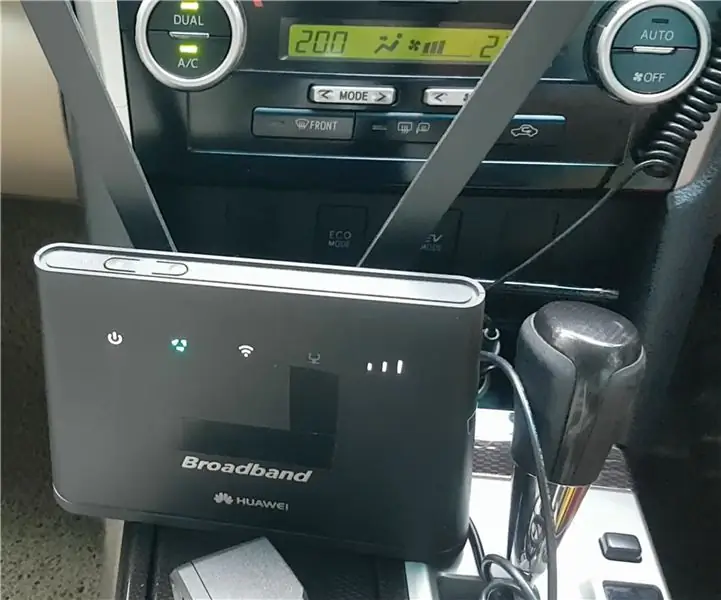
Porta il WiFi di casa con te in macchina: anche se ci piace o no, siamo stati nella posizione in cui ci sediamo in macchina per ore durante i lunghi viaggi. Per passare il tempo, tiri fuori il telefono ma prima o poi ricevi lo stupido messaggio della compagnia di telefonia mobile che dice che i dati sono a corto di dati
